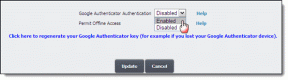Dexpot je veľmi efektívny správca virtuálnej plochy
Rôzne / / December 02, 2021
Hovorili sme o pomocou viacerých monitorov v systéme Windows 7 nedávno. Viaceré monitory vám umožňujú jednoducho rozdeliť pracovnú plochu do dvoch rôznych zón. Úloha správcov virtuálnej pracovnej plochy je podobná, s výnimkou toho, že zóny sa vytvárajú v rámci tej istej pracovnej plochy (a jedného monitora).
Správca virtuálnej pracovnej plochy vytvára na tej istej ploche rôzne plochy a umožňuje vám medzi nimi jednoducho prepínať. Každá pracovná plocha je umiestnená v karanténe a čokoľvek, čo robíte na jednej ploche, neovplyvní druhú alebo tretiu virtuálnu plochu.
Dexpot je jedným z takýchto výkonných správcov virtuálnych plôch. Ak ste používateľom systému Windows 7, poskytuje vám niekoľko ďalších funkcií na ovládanie virtuálnych plôch. Tento nástroj sa dodáva s doplnkom SevenDex, ktorý využíva funkciu miniatúr na paneli úloh systému Windows 7, a zobrazí miniatúry všetkých plôch, keď umiestnite kurzor myši na ikonu Dexpot na paneli úloh.

Môžete si prispôsobiť vzhľad a dojem z každej pracovnej plochy a jednoducho na nej nájsť položky pomocou funkcie miniatúr.
Stiahnite si a nainštalujte do svojho počítača. Skontrolujte, či na systémovej lište nie je malá ikona. Kliknite naň pravým tlačidlom myši a dostanete veľa možností. Poďme si ich jeden po druhom skontrolovať.

Dexpot sa dodáva so 4 predvolenými desktopmi. Môžete zvýšiť počet až na 20 desktopov (to je mimochodom obrovské a vyžadovalo by si to aj výkonnú hardvérovú konfiguráciu).
Kliknutím na plochu 2 budete presmerovaní na inú plochu. Vyzeralo by to ako Desktop 1, pretože má rovnakú tapetu a ikony ako Desktop 1 (neskôr môžete zmeniť vzhľad a pocit z každej pracovnej plochy podľa vášho výberu), ale na paneli úloh neuvidíte žiadne programy, pretože ide o novú pracovnú plochu celkom.
Môžete spustiť akýkoľvek program a neovplyvní to programy na pracovnej ploche 1.
Katalóg Windows
Toto je jedna z najlepších funkcií tejto aplikácie. Kliknite naň a budete prekvapení niektorými špeciálnymi efektmi. Tapeta pracovnej plochy stmavne a na pracovnej ploche sa zobrazia všetky spustené aplikácie. Kliknutím na ktorúkoľvek z aplikácií na ňu okamžite prejdete. Na inú plochu sa môžete presunúť aj kliknutím na malé šípky v hornej časti.

Ukážka na celú obrazovku
Okamžite prepnite na zobrazenie na celú obrazovku. Zobrazí všetky štyri plochy na jednej celej obrazovke. Kliknutím na ktorúkoľvek z týchto obrazoviek sa dostanete na túto pracovnú plochu.
nastavenie
Na paneli Nastavenia môžete vľavo vidieť rôzne karty (celkom 6 kariet). Kliknutím na každú kartu získate príslušné nastavenia. Môžete nastaviť počet plôch, vytvoriť nové profily a urobiť oveľa viac.

Prepnite na kartu ovládacích prvkov a vyberte klávesovú skratku rôznych funkcií. Napríklad musíte prepnúť na Desktop 2 a potom stačí stlačiť „Alt+1“ na klávesnici. Podobne si môžete zvoliť klávesové skratky pre okno presunu, okno kopírovania, priehľadnosť atď.

Konfigurácia pracovnej plochy
Tu nájdete možnosti na zmenu rozlíšenia pracovnej plochy, použitie hesla, zmenu pozadia, skrytie komponentov pracovnej plochy, ako sú ikony, panel úloh, systémová lišta atď.

Desktop Manager
Zobrazí sa štyri ikony s číslami. Ak chcete prejsť na plochu 2, kliknite na ikonu s číslom 2. Podobne kliknite na iné ikony a prepnite sa na iné plochy.

Ako aktivovať doplnok SevenDex
Nemusíte sťahovať žiadny plugin. Stačí kliknúť pravým tlačidlom myši na ikonu Dexpot na systémovej lište a vybrať Nastavenie. Ísť do Doplnky a doplnky. V poli doplnku začiarknite políčko vedľa SevenDex. Kliknite na tlačidlo OK.

Aj keď som sa snažil pokryť všetky základné a dôležité funkcie, existuje mnoho ďalších funkcií, ktoré by ste objavili, keď vyskúšate tento nástroj.
Celkovo je to jeden z najlepších správcov virtuálnych desktopov.
Stiahnite si Dexpot pre efektívny zážitok z virtuálnej pracovnej plochy.